
PADS Layout을 실행해줍니다.

샘플 파일에서 다음 파일을 열어준다.


다른 이름으로 저장해줍니다.

Select anything을 눌러 밖에 빠져나간 글씨를 안으로 집어넣어 줍니다.

setup 메뉴의 display colors 에서 connection을 초록색으로 하고 Apply immediately를 눌러주면 선 색깔이 보이게 된다.
Pair Layer 설정

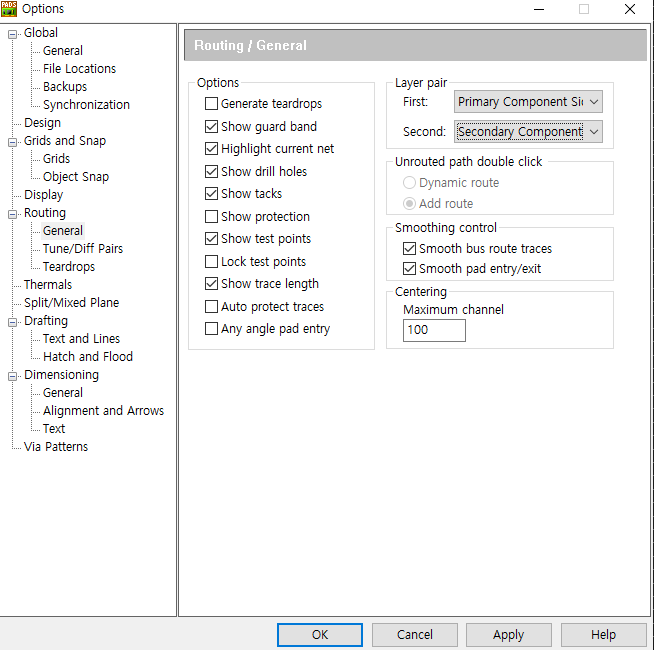
1층에서 보내면 4층으로 4층에서 보내면 1층으로 즉시 보내도록 설정해줍니다.
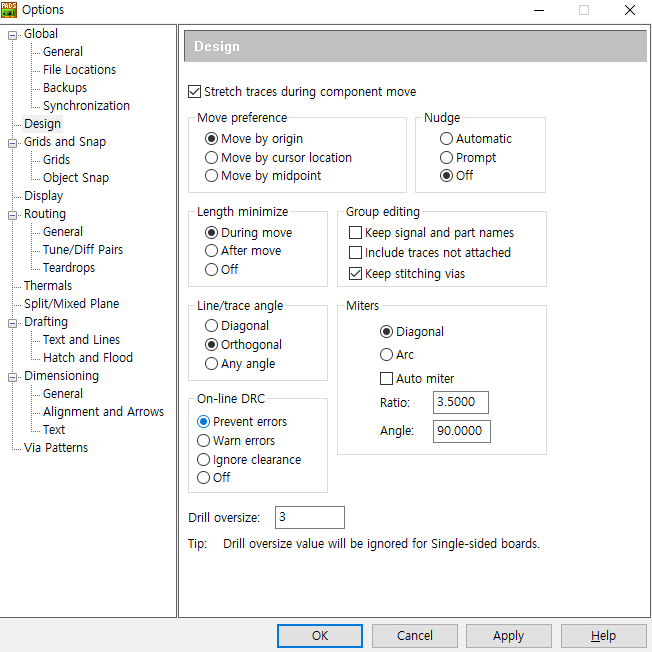
trace angle은 90도로 설정 해줍니다.
에러를 자동으로 막아주도록 켜줍니다.
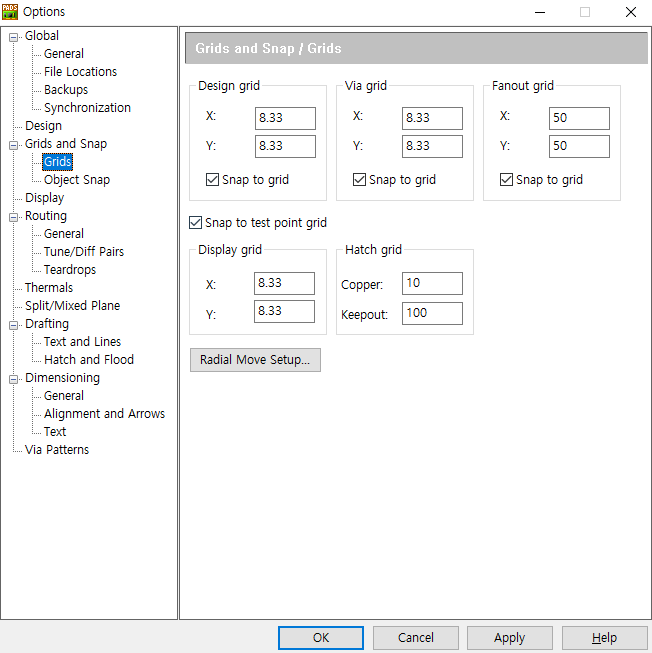
그리드를 8.33으로 맞춰줍니다.

10으로 설정 되어있는지 체크해준다.
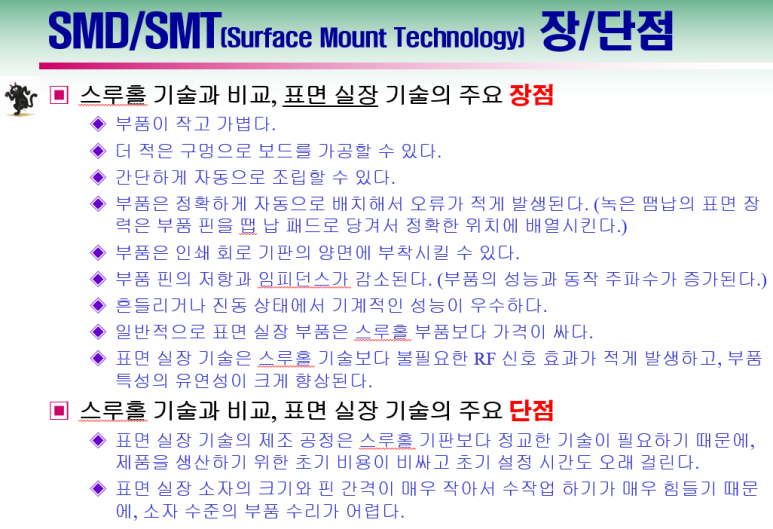
요약: 공간을 효율적으로 활용
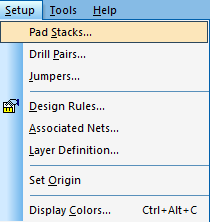
Via 에서 Start, Inner Layers, End 모두 설정값으로 되어 있는지 체크해준다.
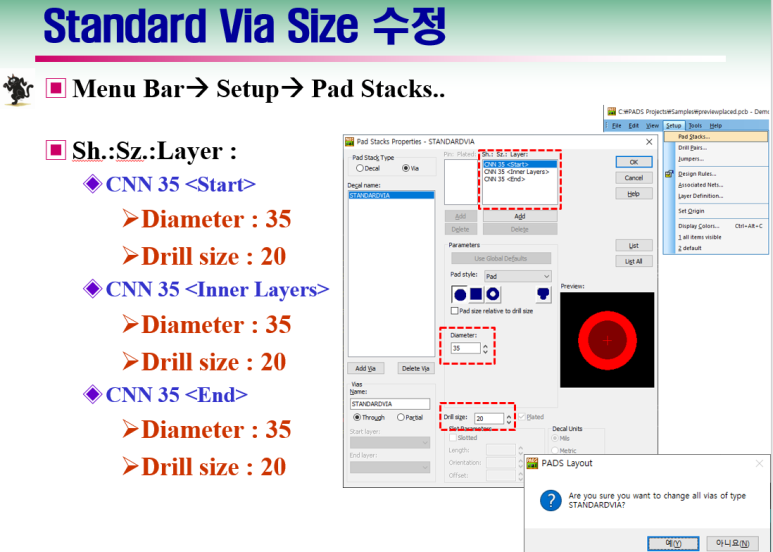
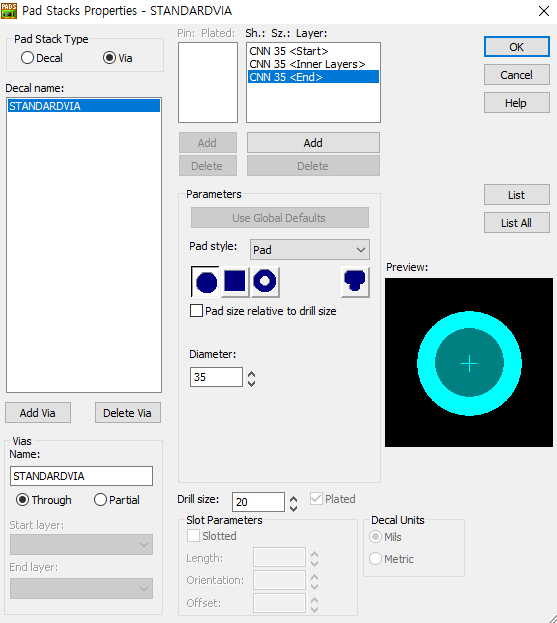
지금까지 설정한 값을 설정값만 따로 저장해줄 수 있다.
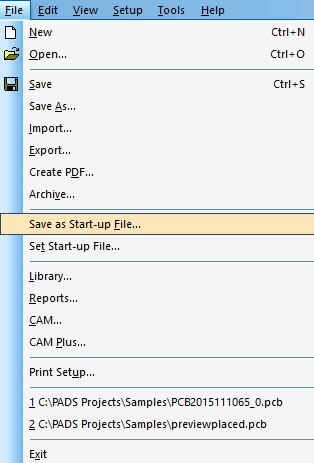
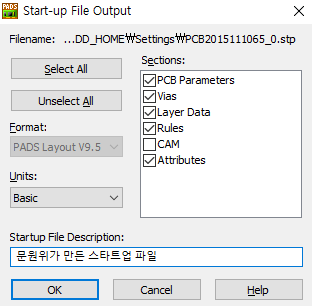
본격적으로 그려보도록 하겠습니다.
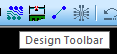
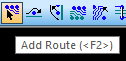
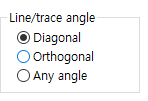
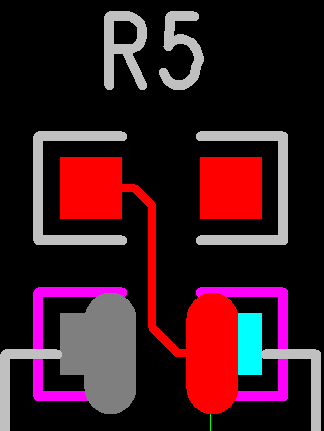
F2
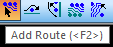
일일이 마우스를 이용하여 선을 하나씩 연결하는 단축키 입니다. 마우스를 누르면서 경로를 그려야 하며 오래 걸린다는 단점이 있습니다.
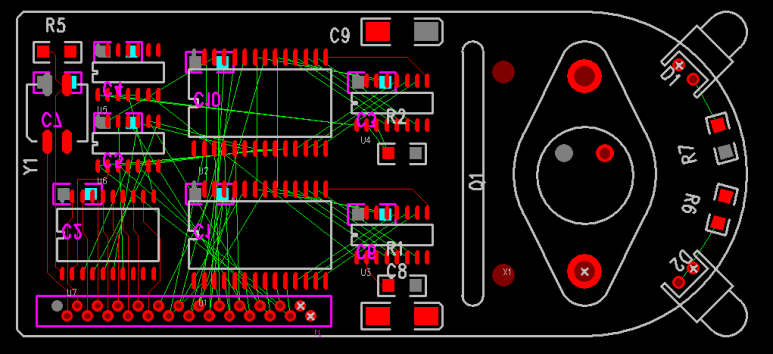
F3
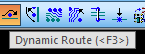
시작점을 누르고 마우스로 자동으로 길이 만들어집니다. 세부 작업을 할때 기존 F2를 눌렀을 때 보다 빠른 작업을 할 수 있다는 장점이 있습니다.
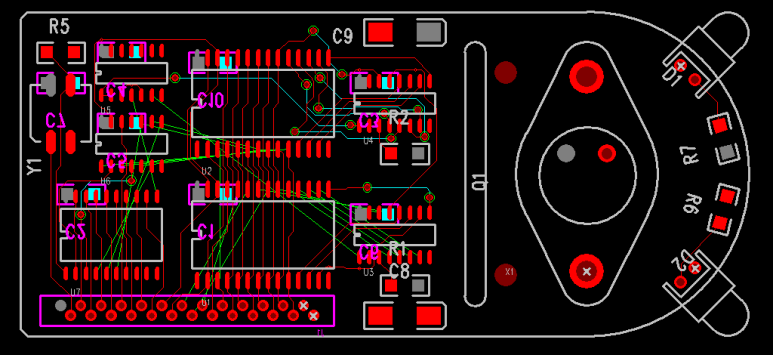
F7
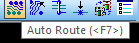
시작점을 마우스로 누르기만 하면 자동으로 길이 만들어집니다. 빠르고 간편하게 연결할 수 있다는 장점이 있지만 무작위로 막 연결할 경우 추후 다른 라인을 연결하지 못하는 단점이 있고 길을 내가 원하는대로 그리지 못하여 지저분할 수 있는 단점이 있습니다.
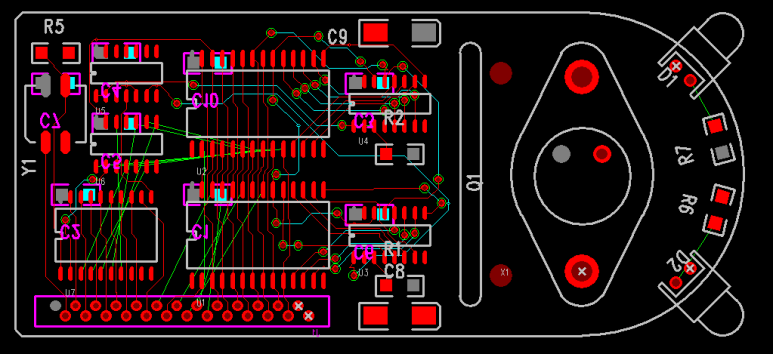
https://blog.naver.com/newbongman/223106095797
유수봉 교수의 PCB(Layout-4)ab
유수봉 교수의 PCB(Layout-4) a,b ▶ F2 - Add Route ▶ Trace Angle ▶ Corner ▶ F4 - Pair ...
blog.naver.com
'대학교 > PCB Artwork' 카테고리의 다른 글
| 유수봉 교수의 PCB - 12주차 (6) | 2024.11.04 |
|---|---|
| 유수봉 교수의 PCB - 11주차 (0) | 2024.11.04 |
| 유수봉 교수의 PCB - 9주차 (0) | 2024.11.04 |
| 유수봉 교수의 PCB - 8주차 (0) | 2024.11.04 |
| 유수봉 교수의 PCB - 7주차 (0) | 2024.11.04 |



